Ghi nhớ mật khẩu có thể là một cơn ác mộng. Khi nhu cầu về các mật khẩu phức tạp và đa dạng hơn tăng lên, chúng sẽ khó nhớ hơn. Tuy nhiên, trong bài đánh giá LastPass này, bạn sẽ thấy bằng cách sử dụng trình quản lý mật khẩu, LastPass, khó khăn này có thể được loại bỏ bằng cách ghi nhớ và bảo mật mật khẩu của bạn để bạn không cần phải làm như vậy.
Xem thêm: Những chiến lược giao dịch vàng hiệu quả nhất mà bạn nên biết
Vì vậy, hãy bắt đầu bài đánh giá LastPass này để xác định xem LastPass có phải là trình quản lý mật khẩu phù hợp với bạn hay không.
Đánh giá LastPass
Hãy xem video hướng dẫn về LastPass của tôi , nơi tôi sẽ hướng dẫn bạn từ đầu: tạo tài khoản, thêm mật khẩu vào trình quản lý mật khẩu của bạn và tạo mật khẩu an toàn. Sau đó, tôi sẽ chỉ cho bạn cách lưu trữ hồ sơ mua sắm trực tuyến bằng thẻ thanh toán và tính năng truy cập khẩn cấp!
LastPass là gì?
LastPass giải quyết rất nhiều vấn đề mà người dùng hiện đang gặp phải khi tạo mật khẩu. Thực tiễn bảo mật nói rằng bạn không nên sử dụng lại cùng một mật khẩu hoặc có bất kỳ mật khẩu nào quá đơn giản hoặc cá nhân, vậy làm thế nào để bạn nhớ tất cả? Chà, LastPass là một trình quản lý mật khẩu giúp quản lý tất cả các tài khoản trực tuyến của bạn ở một nơi dễ dàng hơn.
Bạn có thể tạo mật khẩu mới, an toàn để thay thế bất kỳ mật khẩu nào hiện không an toàn và tự động điền những mật khẩu này một cách an toàn khi bạn đăng nhập.
Và trong bài Đánh giá LastPass này, bạn sẽ thấy nó không chỉ giới hạn ở việc lưu trữ và tự động điền mật khẩu; bạn cũng có thể thêm ghi chú an toàn, thẻ thanh toán, địa chỉ, tài khoản ngân hàng, v.v.
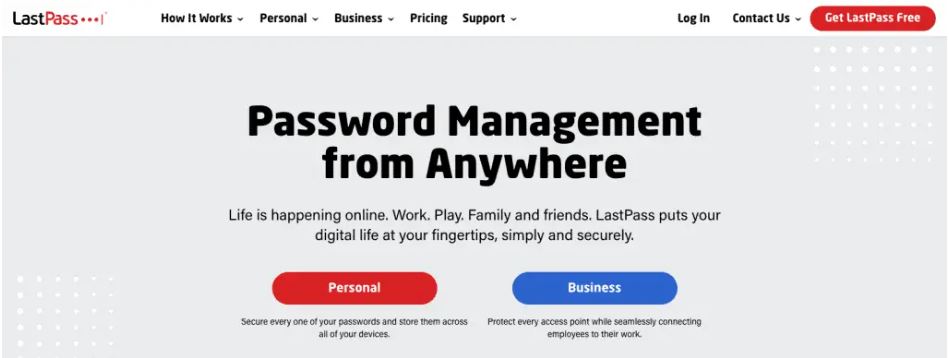
Trình quản lý mật khẩu là gì?
Trình quản lý mật khẩu là một ứng dụng phần mềm giúp người dùng tạo và lưu trữ mật khẩu cho các trang web và ứng dụng khác nhau. Mục đích của nó là giúp người dùng dễ nhớ và theo dõi mật khẩu của họ hơn đồng thời giúp họ không phải nhớ hàng trăm, thậm chí hàng nghìn mật khẩu riêng lẻ.
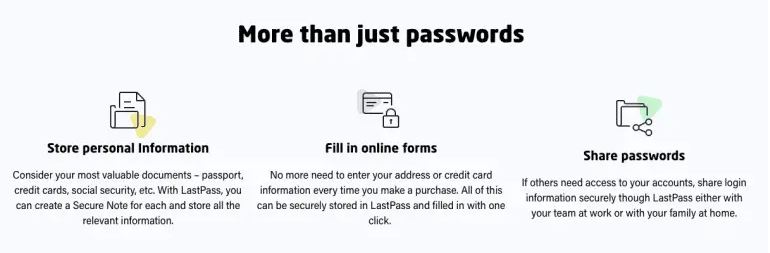
Tại sao nên sử dụng Trình quản lý mật khẩu?
Trình quản lý mật khẩu có thể tiết kiệm thời gian và rắc rối cho người dùng bằng cách giúp dễ dàng tạo và lưu trữ mật khẩu cho các trang web và ứng dụng khác nhau. Ngoài ra, trình quản lý mật khẩu có thể giúp bảo vệ người dùng khỏi bị đánh cắp mật khẩu vì nó tự động tạo mật khẩu mới cho người dùng bất cứ khi nào mật khẩu hiện tại của họ hết hạn. Ngoài ra, trình quản lý mật khẩu cũng có thể giúp người dùng theo dõi cài đặt bảo mật trực tuyến của họ bằng cách lưu trữ mật khẩu ở một nơi.
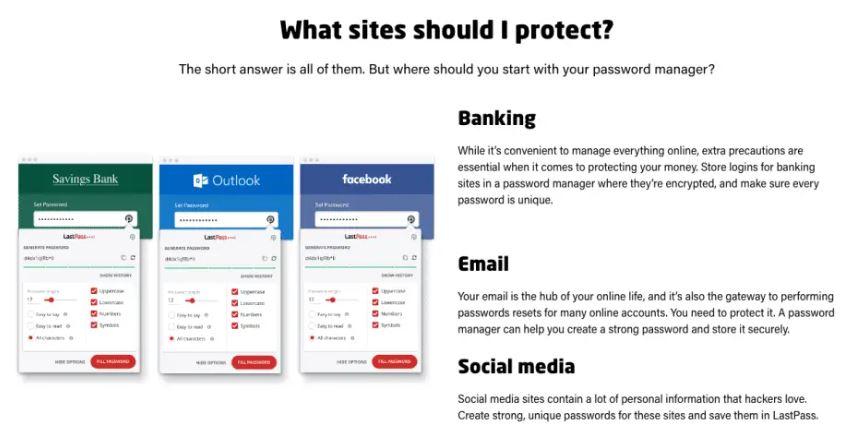
LastPass có giá bao nhiêu?
LastPass miễn phí trên máy tính để bàn, máy tính xách tay, Android hoặc iPhone. Ngoài ra, bạn có thể đồng bộ hóa mật khẩu của mình trên các thiết bị này. Ngoài ra còn có các đăng ký trả phí như Premium hoặc Family với chức năng nâng cao như Truy cập khẩn cấp hoặc khả năng thêm nhiều người dùng hơn. Bất kỳ người dùng mới nào cũng sẽ nhận được bản dùng thử miễn phí đăng ký cao cấp trong 30 ngày để dùng thử. Ngoài ra còn có 4 đăng ký trả phí dành cho doanh nghiệp.
Nguồn: https://danchoitienao.com/lastpass-la-gi/
Giá families LastPass
LastPass Family cung cấp mọi thứ Ưu đãi cao cấp, nhưng với thêm 1 đô la, bạn sẽ nhận được 6 giấy phép Cao cấp với các thư mục được chia sẻ không giới hạn. Cá nhân tôi đã chọn gói ‘Gia đình’ thay vì gói ‘Cao cấp’. Đối tác của tôi và tôi cùng nhau điều hành một số doanh nghiệp và với sự trợ giúp của LastPass Family, chúng tôi có thể dễ dàng quản lý mật khẩu trực tuyến của mình. Chúng tôi đã có một thói quen thực sự xấu là sử dụng lại mật khẩu trên nhiều trang web, chủ yếu là vì có quá nhiều và chúng rất dễ nhớ. Tuy nhiên, tài khoản của chúng tôi giờ đây sẽ an toàn hơn bằng cách tạo mật khẩu an toàn và phức tạp.
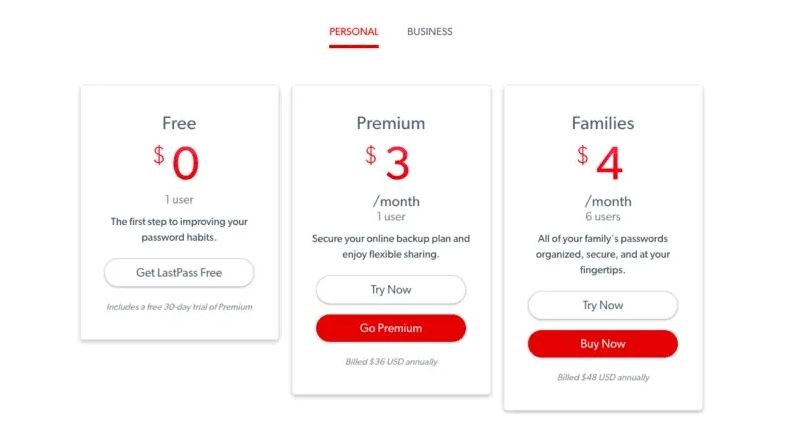
Giá doanh nghiệp LastPass
LastPass for Business bao gồm nhiều tính năng khác nhau, từ xác thực đến truy cập mật khẩu. Đăng ký kinh doanh của họ quản lý mọi điểm vào doanh nghiệp của bạn để bạn có thể giảm thiểu rủi ro đồng thời cải thiện năng suất của nhân viên.
Có 4 gói khác nhau, bắt đầu từ $3 mỗi tháng cho mỗi người dùng. Đây là các gói dành cho Teams, Enterprise, MFA và Identity. Các gói khác nhau về kích thước và tính năng tùy thuộc vào yêu cầu của doanh nghiệp.
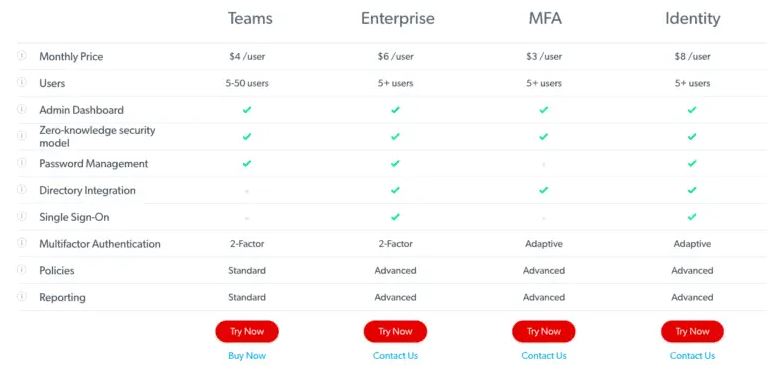
Trình quản lý mật khẩu LastPass có an toàn không?
Không có gì là an toàn 100% và LastPass đã bị hack vào năm 2015 và khá công khai có một lỗi có khả năng làm lộ mật khẩu. Tuy nhiên, trong cả hai lần vi phạm an ninh, không có hồ sơ nào về lỗi bị khai thác hoặc mật khẩu bị truy cập. Người dùng có thể thiết lập xác thực hai yếu tố như một mức bảo mật bổ sung và xác thực bằng công nghệ nhận dạng vân tay/khuôn mặt trên thiết bị di động.
Nếu LastPass bị hack thì sao?
LastPass không lưu trữ mật khẩu chính của bạn, cũng như không truy cập dữ liệu bên trong do lỗi của bạn. Vì vậy, họ sử dụng cái được gọi là mô hình bảo mật ‘Không kiến thức”. Vì vậy, LastPass không thể giải mã dữ liệu của bạn. Do đó, nếu LastPass bị hack, bạn vẫn an toàn với tư cách là tin tặc. Họ cũng tuyên bố rằng họ sử dụng các phương pháp hay nhất trong ngành để bảo vệ cơ sở hạ tầng của họ. Chúng cũng được thử nghiệm trên thị trường bởi 43.000 công ty, bao gồm cả Fortune 500 và các doanh nghiệp công nghệ hàng đầu.
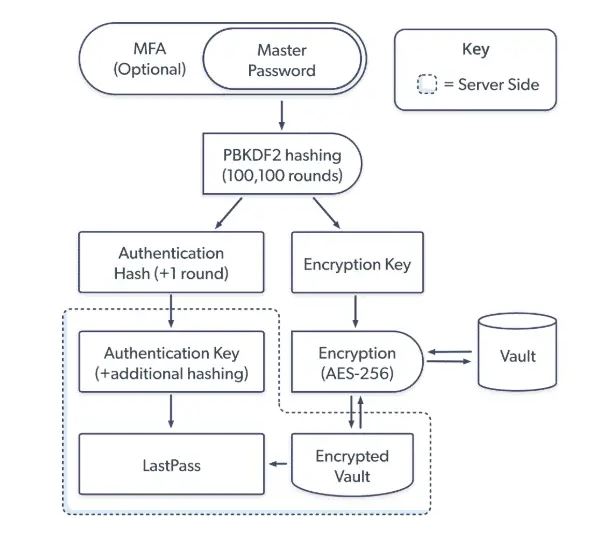
Ứng dụng di động LastPass dành cho Android và iOS
Thông tin đăng nhập trình quản lý mật khẩu LastPass của bạn có thể được sử dụng trên tất cả các thiết bị của bạn, cho phép bạn thêm và điền trước mật khẩu của mình từ mọi nơi. LastPass hiện có trên GooglePlay, AppStore hoặc Windows Phone.
Bạn sẽ cần đi tới Cài đặt trên điện thoại của mình nếu bạn đang cài đặt LastPass trên iPhone hoặc Android.
Chọn Mật khẩu & Tài khoản và chọn Tự động điền mật khẩu
Từ đây, bạn sẽ cần đảm bảo rằng Mật khẩu tự động điền được chuyển sang “ Bật “ và LastPass được chọn bằng một dấu tích.
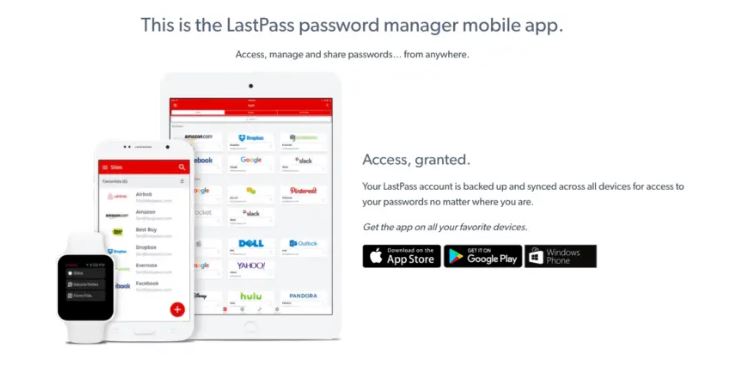
Cách sử dụng LastPass
Nếu bạn chưa có tài khoản, trước tiên bạn cần phải đăng ký/tạo một tài khoản. Vì vậy, hãy truy cập www.lastpass.com và nhấp vào “Nhận tài khoản miễn phí”.
Bạn sẽ được nhắc nhập email và Mật khẩu chính. Mật khẩu chính của bạn là mật khẩu duy nhất bạn cần và không được lưu trữ bởi LastPass, vì vậy hãy đảm bảo bạn làm cho nó dễ nhớ và có thể nhập nội dung nào đó vào lời nhắc tùy chọn.
Sau khi tạo, bạn có thể bắt đầu lưu mật khẩu của mình vào LastPass và tạo mật khẩu an toàn hơn cho bất kỳ mật khẩu nào hiện được coi là yếu.
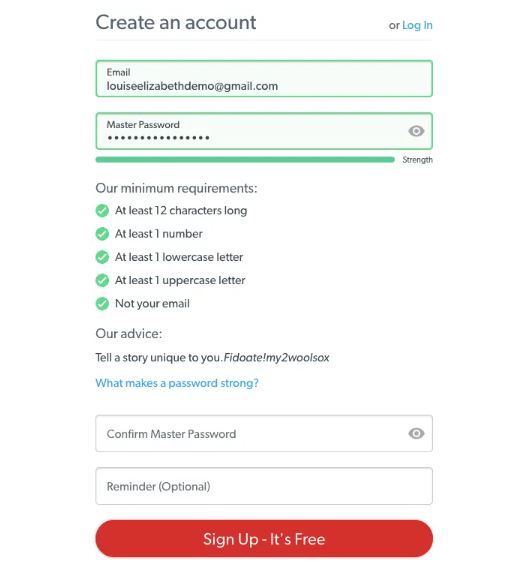
Tiện ích mở rộng LastPass
Tiện ích mở rộng LastPass có sẵn cho Google, Firefox, Safari, Opera, Internet Explorer và Brave. Sau khi tải xuống LastPass, bạn sẽ tìm thấy nút LastPass trên thanh công cụ của mình.
Đây là nơi bạn có thể đăng nhập vào LastPass.
Mẹo: Nếu có nhiều trình duyệt, bạn sẽ cần cài đặt tiện ích mở rộng trên từng trình duyệt đó để tiện ích này đồng bộ hóa trên tất cả các trình duyệt của bạn.
Cách đăng nhập vào LastPass
Khi tài khoản của bạn đã được tạo, bạn sẽ muốn đăng nhập vào LastPass để truy cập tất cả các tính năng. Để đăng nhập vào LastPass, hãy nhấp vào ứng dụng hoặc tiện ích mở rộng chrome của bạn. Sau đó, bạn sẽ được nhắc nhập email và mật khẩu chính của mình.
Để tiết kiệm thời gian, bạn có thể yêu cầu LastPass ghi nhớ địa chỉ email hoặc mật khẩu cho tài khoản của bạn. Nhưng vui lòng không xem xét điều này nếu bạn đang sử dụng máy tính hoặc thiết bị dùng chung.
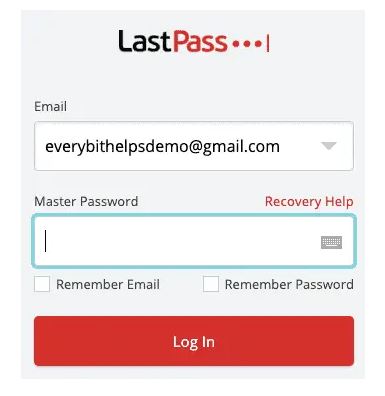
Làm cách nào để lưu mật khẩu của bạn vào LastPass?
Khi bạn đã tạo thông tin đăng nhập của mình, bạn có thể tiếp tục và bắt đầu thêm mật khẩu của mình vào LastPass. Những mật khẩu này có thể được thực hiện thủ công hoặc hàng loạt.
Làm cách nào để nhập mật khẩu của bạn vào LastPass?
Nếu bạn đã có trình quản lý mật khẩu, bạn có thể nhập mật khẩu của mình từ nhiều nguồn có sẵn, điều này sẽ giúp bạn không phải nhập tất cả các nguồn này theo cách thủ công.
Trong LastPass Vault của bạn, Chọn “ Tùy chọn khác ” từ dưới cùng bên trái màn hình của bạn.
Chọn “ Nâng cao ” và sau đó “ Nhập. “
Trong menu thả xuống Nguồn là tất cả các loại có sẵn mà bạn có thể nhập.
Nếu tùy chọn không có trong danh sách, bạn có thể cần phải thêm mật khẩu của mình theo cách thủ công.
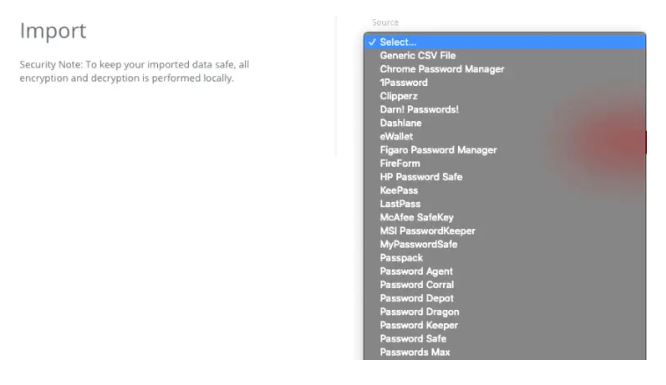
Làm cách nào để nhập mật khẩu của bạn vào LastPass?
Cách dễ nhất để thêm mật khẩu của bạn theo cách thủ công là đăng nhập vào trang web mà bạn muốn thêm. Khi bạn đã thêm tên người dùng và mật khẩu của mình, LastPass sẽ nhắc bạn lưu mật khẩu vào kho tiền của nó sau khi đăng nhập thành công.
Nhấp vào Thêm và mật khẩu, tên người dùng và trang web sẽ được thêm vào kho lưu trữ LastPass.
Khi bạn đăng nhập lại vào trang web, LastPass sẽ tự động nhập thông tin đăng nhập của bạn, vì vậy bạn không cần phải nhớ lại chúng!
Bạn cũng có thể thêm mật khẩu trực tiếp vào kho lưu trữ LastPass của mình. Để nhập những thứ này, hãy đăng nhập vào tài khoản LastPass của bạn qua trang web và từ bảng điều khiển của bạn, nhấp vào biểu tượng + bên dưới mật khẩu.
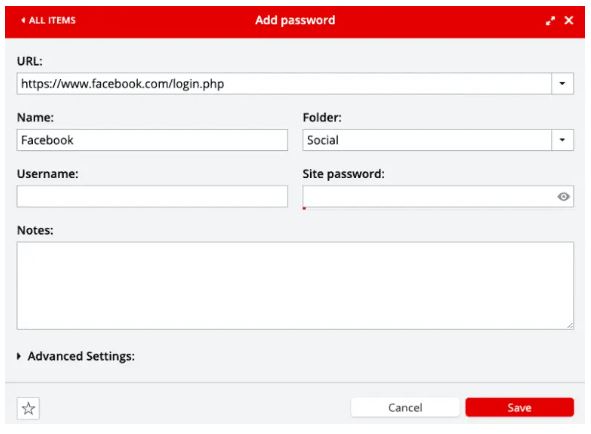
Làm cách nào để tạo mật khẩu với LastPass?
Trong LastPass, bạn có thể tạo mật khẩu phức tạp và an toàn hơn cho những mật khẩu được tạo thủ công có thể bị coi là yếu. Có một số cách để thực hiện nhiệm vụ này.
Trong kho tiền, nhấp vào trang web rồi nhấp vào biểu tượng cờ lê (chỉnh sửa). Sau đó, bạn có tùy chọn tự động thay đổi mật khẩu của mình.
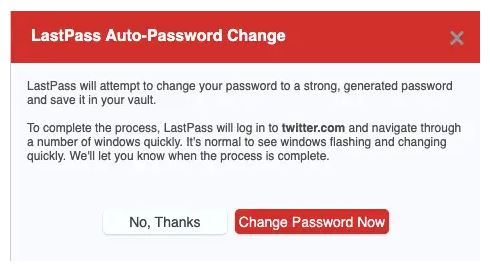
Xin lưu ý rằng điều này không thành công đối với tôi trên mọi trang web và bạn có thể phải sử dụng phương pháp khác.
Phương pháp khác bắt đầu bằng việc đăng nhập vào trang web mà bạn muốn thay đổi mật khẩu của mình.
Tại mật khẩu hiện tại, nhấp chuột phải vào trường, nhấp vào LastPass và chọn “ Fill ”.
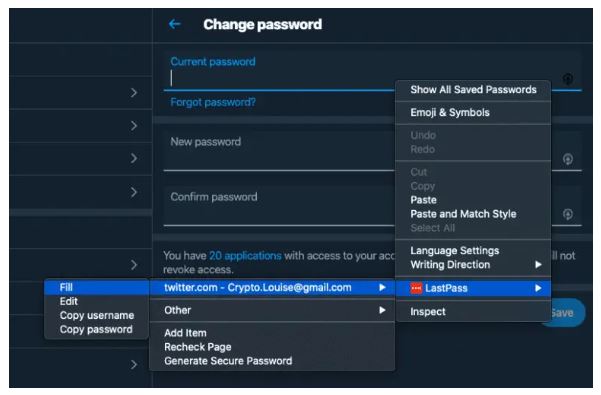
Sau đó, mật khẩu được lưu trữ trong LastPass sẽ được điền vào trường. Để tạo mật khẩu an toàn mới, hãy nhấp vào biểu tượng ở góc xa của trường “Mật khẩu mới”.
Sau đó nhấp vào “Hiển thị tùy chọn” và bạn có thể thay đổi độ phức tạp của mật khẩu.
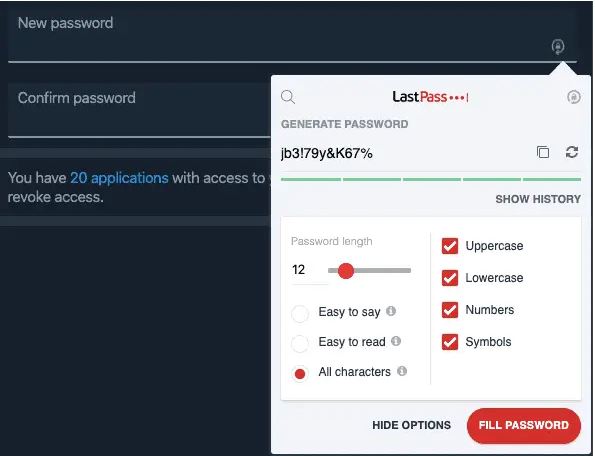
Mẹo: Nếu đây là mật khẩu mà bạn sẽ luôn tự động điền vào từ LastPass, thì bạn có thể chọn mức độ phức tạp tùy ý. Tuy nhiên, nếu đây là mật khẩu bạn sẽ nhập thủ công trong tương lai, bạn có thể muốn một mật khẩu đơn giản hơn.
Nhấp vào Điền mật khẩu sau khi mật khẩu của bạn đã được tạo và nó sẽ tự động điền vào các trường Mật khẩu mới và Xác nhận mật khẩu của bạn.
LastPass sau đó sẽ nhắc bạn hỏi xem bạn có muốn Cập nhật mật khẩu không. Nhấp vào Cập nhật.
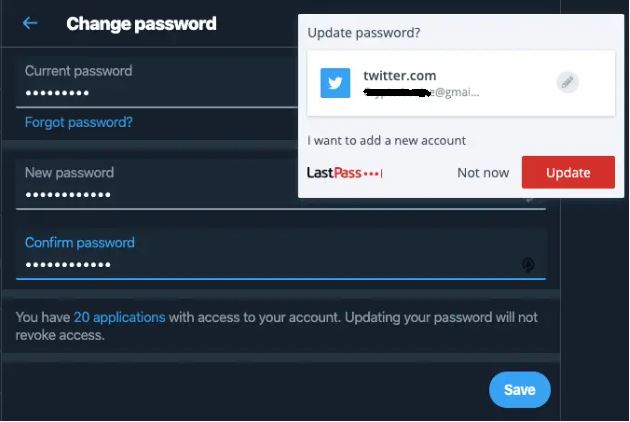
Cách thêm thẻ thanh toán để tự động điền trên các trang web mua sắm
Nếu bạn muốn thêm thẻ tín dụng để chúng tự động điền khi thanh toán cho mọi thứ trực tuyến, chẳng hạn như các trang web mua sắm. Bạn có thể thêm chi tiết thẻ thanh toán của mình vào LastPass.
Chọn “ Thẻ thanh toán ” ở phía bên trái màn hình, sau đó nhấp vào biểu tượng + ở dưới cùng bên phải màn hình.
Sau đó, bạn có thể bắt đầu nhập chi tiết thẻ của mình và thêm bất kỳ ghi chú liên quan nào vào trường Ghi chú. Trong ví dụ này, tôi đã thêm số liên lạc cho thẻ Lost & Stolen.
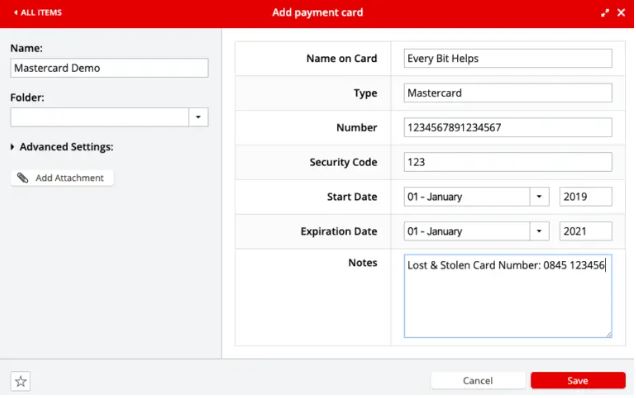
Bạn sẽ thấy biểu tượng LastPass khi truy cập một trang web và được nhắc nhập chi tiết thẻ của bạn.
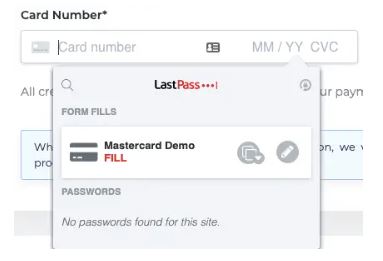
Bạn có thể nhấp vào “ĐIỀN” từ màn hình này để tự động điền tất cả các chi tiết từ thẻ thanh toán bạn đã nhập.
Truy cập Khẩn cấp LastPass là gì?
Với Truy cập Khẩn cấp, bạn có thể cấp cho người mà bạn tin tưởng (chẳng hạn như bạn bè và gia đình) quyền truy cập vào kho lưu trữ LastPass của mình. Bạn có thể dùng thử miễn phí tính năng này của gói cao cấp trong 30 ngày dùng thử cao cấp.
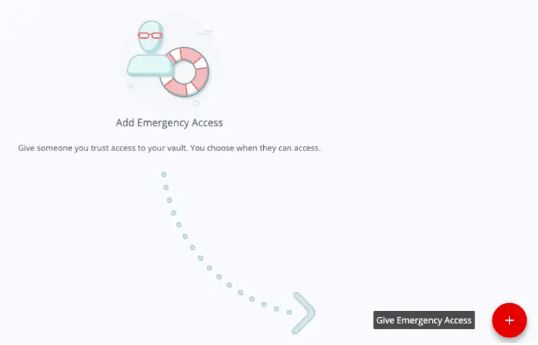
Để cung cấp cho người liên hệ quyền truy cập vào tài khoản LastPass của bạn, hãy nhấp vào biểu tượng + ở góc dưới cùng bên phải của màn hình.
Sau đó nhập địa chỉ email của họ vào màn hình thiết lập.
Sau đó, bạn có một khoảng thời gian chờ mà bạn có thể chọn từ danh sách thả xuống.
Nếu liên hệ khẩn cấp của bạn yêu cầu quyền truy cập vào tài khoản của bạn, nó sẽ gửi cho bạn một email và đồng hồ hẹn giờ sẽ bắt đầu. Trong ví dụ dưới đây, bạn có 48 giờ để phản hồi. Nếu bạn không trả lời trong khung thời gian này, người liên hệ sẽ có quyền truy cập vào tài khoản của bạn.
Khi bạn đã điều chỉnh Thời gian chờ, bạn có thể “ Gửi lời mời “.